发布时间:2023-11-16 20:51:53
在lofter App中,用户可以登陆自己的账号,在浏览喜欢的作品时还能够进行点赞收藏,并且使用手机登陆也可以更加便捷,那么在软件中用户要如何更换绑定号码呢?切换绑定手机的方法是什么呢?想必各位小伙伴对于lofter在哪里可以更换绑定号码和切换绑定手机步骤教程等内容都有非常多的疑惑,那么接下来就和小编一起去到正文中一探究竟吧!
lofter切换绑定手机步骤教程
答案:APP-我的-设置-账号管理-手机号-三点图标-解绑。
具体步骤:
1、首先打开lofter软件,进入到之后我们先登录该软件,登录成功之后在首页的页面中点击右下角的【我的】;
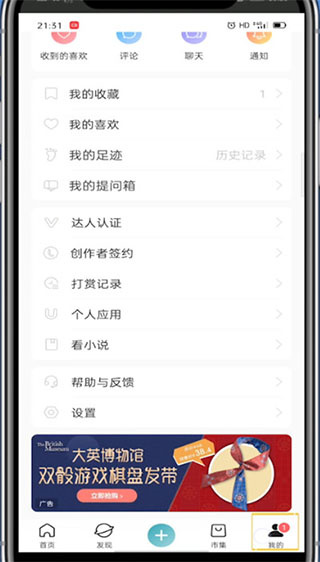
2、然后点击过后在我的页面中我们需要滑动到页面的最下方,在页面的下方找到【设置】点击;
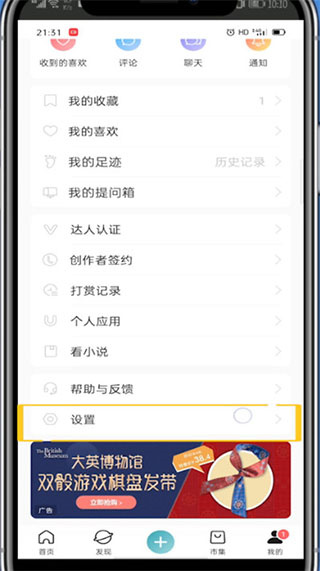
3、接着来到设置的页面中我们可以查看到有很多的功能可以使用来设置软件,在设置的页面中我们点击【账号管理】;
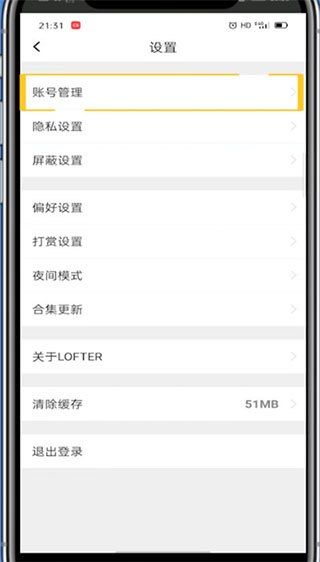
4、进入到账号管理的页面中我们可以绑定一些账号,还可以注销账号,同时也可以修改手机号,这里点击【手机号码】;
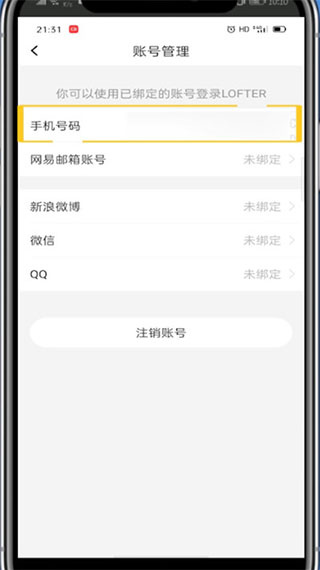
5、点击过后在手机号管理的一秒钟可以重置密码、添加受信任手机号,在这点击右上角的【三点图标】;
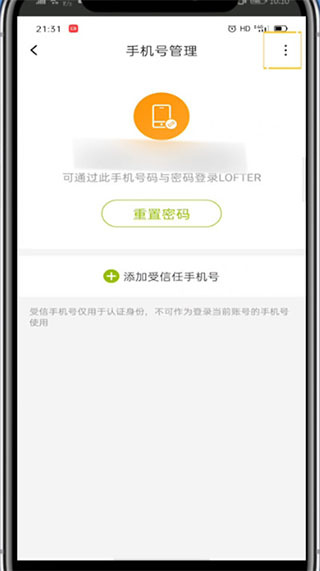
6、最后在页面下面弹出的对话框中有两个选择解绑和取消,我们点击【解绑】后在换成新的手机号绑定即可;
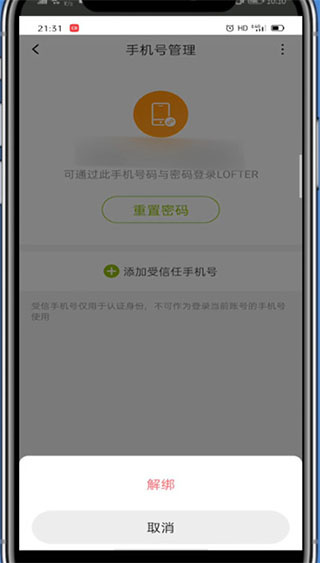
以上就是为您带来的lofter在哪里可以更换绑定号码和切换绑定手机步骤教程的全部内容,希望可以解决大家对此的疑惑,为你带来帮助,欢迎大家来到本站阅读浏览!